如何删除2345软件及文件 2345软件的彻底删除方法
更新时间:2023-12-07 09:33:32作者:runxin
对于经常使用电脑的用户来说,2345软件及文件可能也非常熟悉了,不过这些电脑中流行的软件系列有时会带来一些麻烦,有些用户在启动电脑之后,总是能够看到桌面上自动安装的2345软件及文件,对此如何删除2345软件及文件呢?接下来小编就来教大家2345软件的彻底删除方法。
具体方法如下:
1、点击桌面左下角的放大镜图来自标,搜索打开【控制面板】。

2、打开控制面板后,点击【卸载程序】。
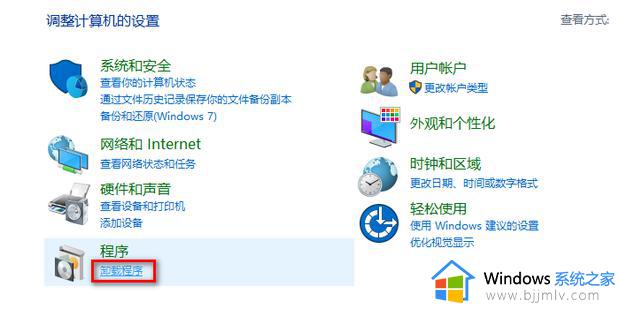
3、找到2345的软件,右键点击【卸载/更改】,这里用安全卫士2345举例。
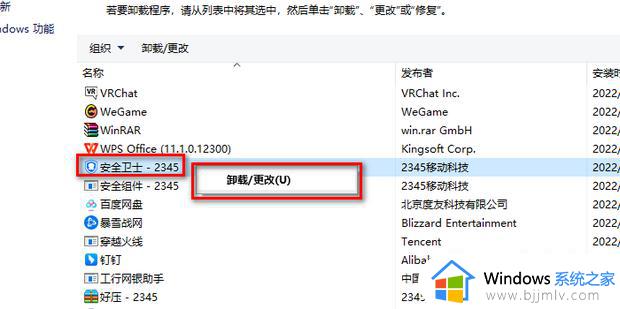
4、点击右下角的【我要卸载】。

5、将【删除保存的个人配置】给点上,再点击【狠心卸载】。
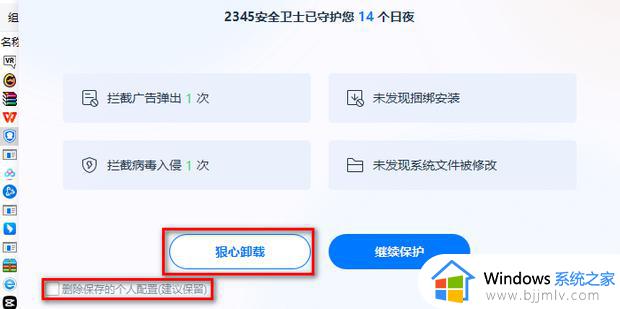
6、点击【确定】。
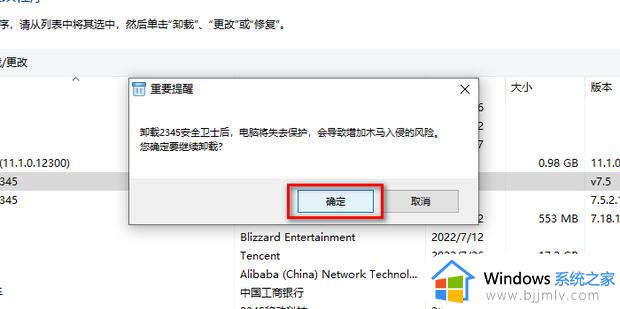
7、如图所示,这样就卸载完成了。

8、其他的2345软件也是右键点击【卸载/更改】。
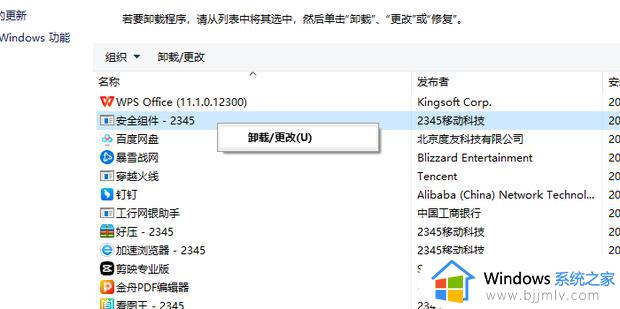
9、点击【开始卸载】。
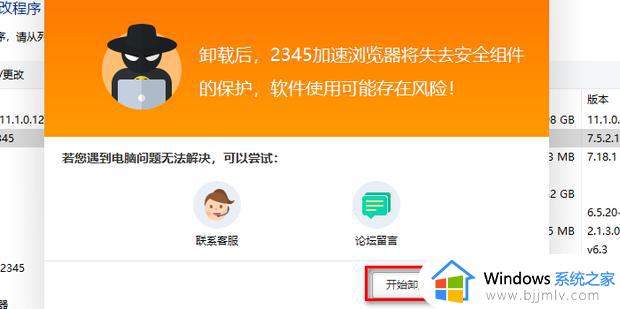
10、这样就可以成功卸载,如果有可以清理配置的就点上,这样卸载的才彻底。
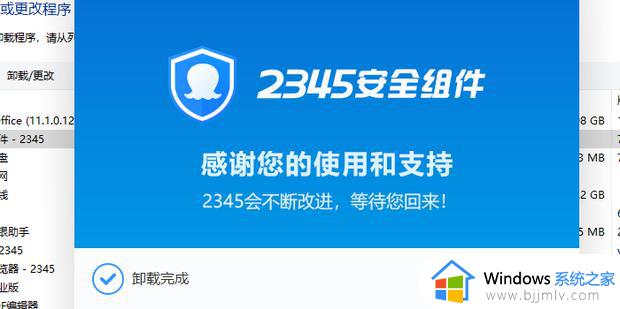
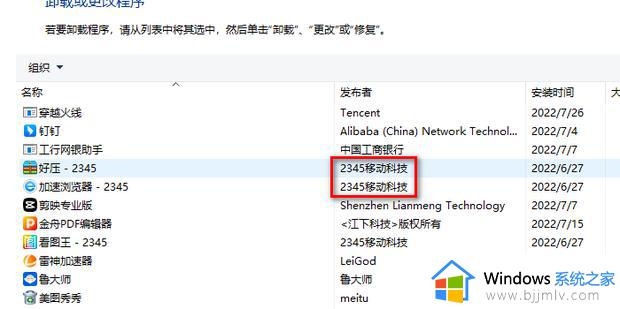
以上就是小编给大家讲解的2345软件的彻底删除方法详细内容了,还有不懂得用户就可以根据小编的方法来操作吧,希望本文能够对大家有所帮助。
如何删除2345软件及文件 2345软件的彻底删除方法相关教程
- 2345软件管家怎么彻底删除 2345软件管家如何删除
- 怎样彻底卸载2345流氓软件 如何彻底删除流氓软件2345
- 2345怎么彻底删除 强制删除2345流氓软件的方法
- 电脑2345流氓软件怎么彻底清除 电脑如何删除2345流氓软件
- 2345怎么彻底删除 如何删除2345流氓软件
- 2345浏览器如何彻底删除 怎样删除2345浏览器软件
- 怎么卸载2345软件管家 如何彻底删除2345软件管家
- 2345流氓软件删除不了怎么办 2345软件无法删除解决方法
- 怎么样才能把2345软件删除 强制删除2345软件详细步骤
- 彻底删除2345主页的方法 怎样彻底删除2345主页
- 惠普新电脑只有c盘没有d盘怎么办 惠普电脑只有一个C盘,如何分D盘
- 惠普电脑无法启动windows怎么办?惠普电脑无法启动系统如何 处理
- host在哪个文件夹里面 电脑hosts文件夹位置介绍
- word目录怎么生成 word目录自动生成步骤
- 惠普键盘win键怎么解锁 惠普键盘win键锁了按什么解锁
- 火绒驱动版本不匹配重启没用怎么办 火绒驱动版本不匹配重启依旧不匹配如何处理
电脑教程推荐
win10系统推荐